Az olyan élő streaming szolgáltatások, mint a Twitch, vonzzáknézők milliói, akik hozzáigazítanak a játékot, véleményeket, véleményeket stb. sugárzó közvetítőkhöz. Néhány ember azt akarja nézni, hogy a szakemberek kiemelkednek kedvenc játékaival. Fedeztük fel, hogyan továbbíthatjuk az iOS-tartalmat a teamviewer használatával, és hogyan élhetünk élő közvetítést a Windows 10 rendszeren, most beszéljünk csak a hangról. Van olyan piac, ahol az élő streaming audio lejátszó előzetes felvevője vagy esetleg előre renderelt videója lehet, és ha ezen a piacon profitálni akar, a következő alkalmazások nagyszerű audio felvevőket kínálnak a játékosok számára.
1. Nyílt műsorszolgáltató szoftver (OBS)

Az OBS-ről már korábban is felkeltettünk. Ez egy kiváló felvételi szoftver, amely teljesen ingyenes és nagymértékben testreszabható funkciókkal van ellátva. Az egyetlen korlátozás, amelyet ilyen típusú eszközökkel előre láthatunk, az lehet, hogy néhány felhasználó számára „túl” testreszabható. Az első beállítás a házimunkát jelentheti. Ugyanakkor, ha túljutsz ezen a púpán, gyakorlatilag lefedheti az élő streaming szolgáltatások teljes skáláját. Aktiválja a rétegeket, az egyedi kijelzőket, a látványképeket a Photoshop rétegeihez hasonlóan mozgathatja, a művekben. Először is félelmetesnek tűnhet, de ha időt fordít arra, hogy beállítsa és megtanulja, hogyan működik, akkor nem kell más vállalkozásba merészkednie.
2. ShadowPlay
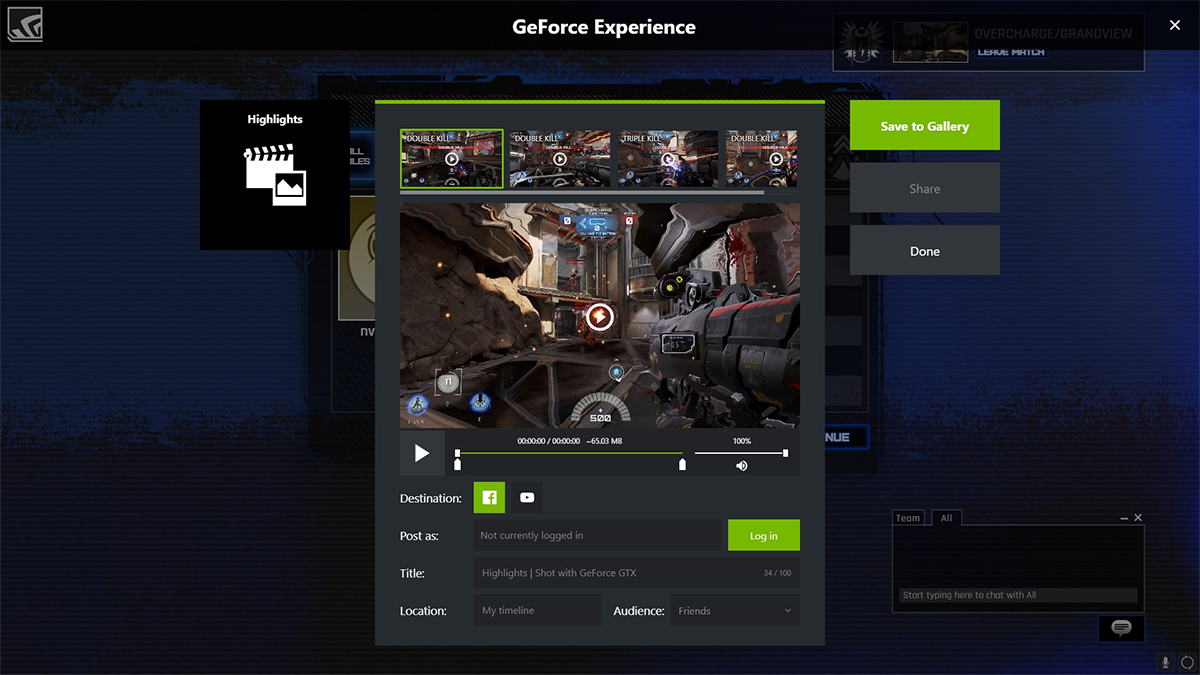
A ShadowPlay by Geforce az Nvidia streamingjea Geforce Experience eszközzel együtt kapott szoftver. Ez az eszköz ugyanolyan képes audio, mint a videó számára. Van overlay lehetősége, bár az Nvidia hajlandó elhagyni márkáját, bármennyire is ártalmatlan. A ShadowPlay ugyanazt az optimalizálási technológiát használja, mint amellyel az Nvidia GPU illesztőprogramokat hajtja végre, amelyek enyhítik a processzorból történő feldolgozás terhelését. Az eszköz használatához a felhasználóknak rendelkezniük kell egy Nvidia 600 sorozatú vagy annál nagyobb GPU-vel, azaz amikor a hardver képes volt segíteni a CPU kiürítésében.
A ShadowPlay rendelkezik egy Árnyék mód és Kézi üzemmód. Az árnyék mód nyomon követi az elmúlt 20 perceta játékodban, ez egy futó összeg, tehát ha 20 percnél hosszabb felvételt készít, akkor csak a legfrissebb 20-at találja meg, és bármi idősebb is megharapja a port. Ez akkor hasznos, ha egy fantasztikus pillanatra találkozik, akkor az egész 20 perc eléri, amíg meghajtón van. A kézi üzem pontosan ilyen, kézi. Ön kezeli, hogy mennyi ideig rögzít. A felvételt streamként elmentheti, vagy mentheti a meghajtóra. A szerszám mindkét irányban ugyanolyan kényelmes. Fenomenális minőségben akár 4K felbontást is felvehet, bár elvárják, hogy a fájlméret átmenjen a tetőn.
3. Windows 10 játék sáv
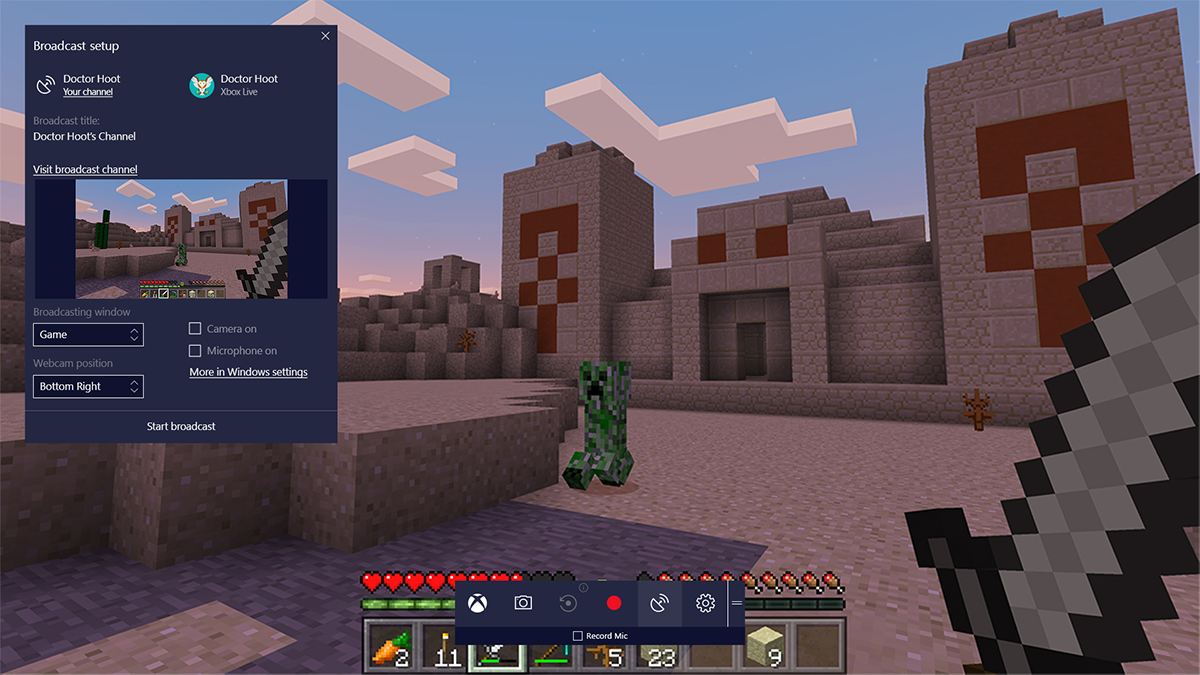
Már beszéltünk arról, hogyan lehet stream-et használnia játék bár. A Microsoft korábban meglehetősen szélsőséges válaszokat adott a „kívülről” megoldásokra. Minden sikertelen Internet Explorerhez tartozik egy elismert MS Paint. Minden RRoD-n volt Pinball. Tapasztalataink szerint a Windows 10 játék sávja közelebb áll az MS Painthez (abban, hogy meztelen csontokkal működik), és lehetősége van arra, hogy az általa kitűzött célokat átadja, szem előtt tartva egy problémát. Majdnem.
A játék sáv Windows Key + G távolságra található. Érintse meg a billentyűkombinációt, és megjelenik egy sáv, amely lehetővé teszi a felvételt és a sugárzást. Nem lenne a Microsoft, ha nem próbálnák legalább egyszer szabotálni magukat. Ezt úgy valósítják meg, hogy a patak korlátozódnak akár a tárhelyére, akár a Mixer.com nevű streaming webhelyre. Ami összefüggésben azt jelenti, ha a Twitch YouTube, akkor a Mixer a Metacafe. A hátránya azonban, hogy nem kell aggódnia az összetett konfigurációk miatt. Csak nyomja meg a record (audio vagy video) gombot, és elmenti a merevlemezre vagy a streamingbe a mixer.com webhelyre.
Korlátozottan rendelkezik ShadowPlay-szerű funkcióvalkapacitás, abban az értelemben, hogy rögzíti az utolsó 30 másodperc adatot, ami elegendő idő egy vagy két játék lefedésére. A minőségi opciók: Normál (720p) vagy Magas (1080p), és 160 és 320 kbps közötti hangfelvételt készíthet, és ez annyi, amennyit testreszabhat. Nem rendelkezik az OBS pompájával, de lefedi az alapokat.
4. Fraps
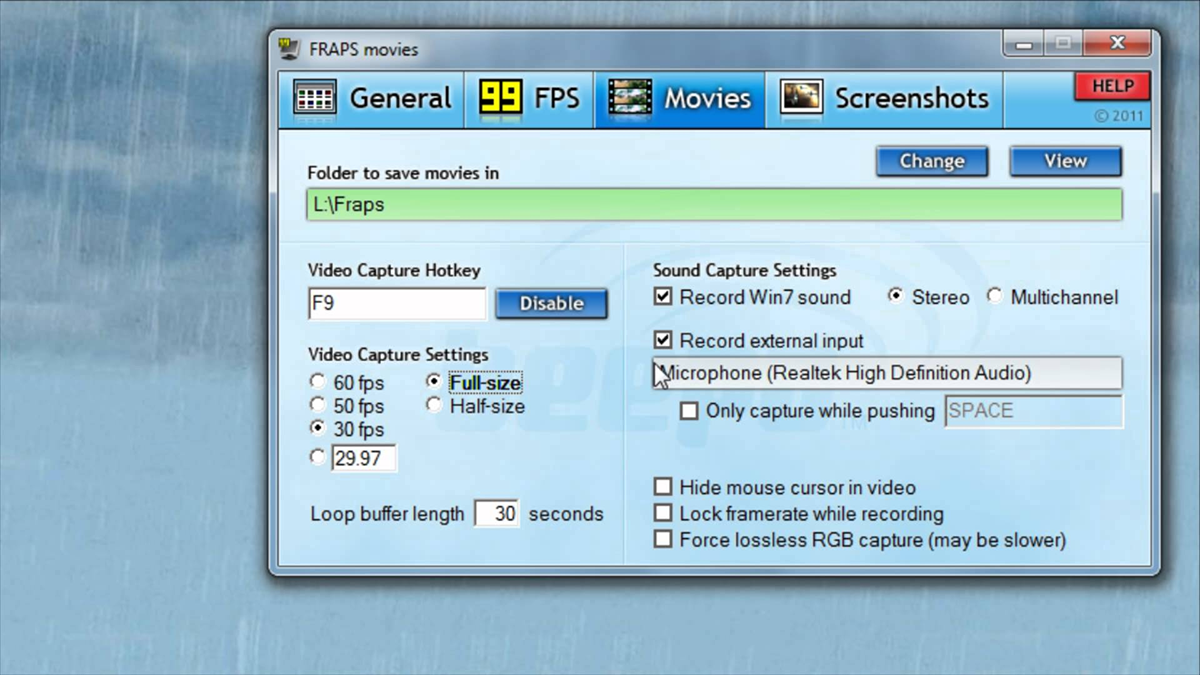
A Fraps azt állíthatja, hogy nincs más szoftverebben a körkörös akaratban. Elfér egy standard kétrétegű hajlékonylemezre (2,3 mért megabájt). Ez korlátozza a rendelkezésre álló funkcionalitást, de ellensúlyozza a hátrányt egyetlen magánjellemzővel, amely az egészet teljesen megéri a letöltéshez szükséges mikrosekundban, vagyis 7680 x 4800 felbontású videofelvétel képes (több mint akár 8 k) 1 és 120 kép / mp sebességgel. Igaz, hogy csak annyit nyújthat, amennyit a rendszer támogat, de ez egy lenyűgöző skálán elérhető olyan szoftverhez, amely könnyebb, mint a legújabb Eminem szám. Ez is kettős lehet benchmarking eszközként, ha arra szükség van.
5. WM Capture
A WM Capture kezdőbetűit általában amoniker Windows Media. Nem tudjuk, mire utal a WM, webhelyük nem áll előtted ezekkel az információkkal. Mindazonáltal ez a lista egyetlen szoftvere, amely nem teljesen ingyenes, és nem is külön játék eszköz. A szoftver rögzíti a képernyő előtt zajló eseményeket, és képes mikrofon támogatásával sugározni / mentni. Felveheti a teljes képernyőt vagy annak egy részét, és mentheti WMV, MPEG és AVI formátumban. Csak irányítsa egy futó ablak felé, és hagyja, hogy a többit kezelje. A képernyőképe nem szerepel a csomagban, mivel a WM Capture elindít egy kis képernyőt, amelyen szöveget tartalmaz, a tartalmat a választott merevlemezre menti.













Hozzászólások